
Apprenez à utiliser au maximum votre console glitchée avec le dashboard alternatif de la team FSD : Freestyle Dashboard.
L'installation de Freestyle Dashboard sur un disque dur externe est assez simple car vous avez la possibilité de transférer vos fichiers directement depuis votre PC. Téléchargez ce pack RTU. Voici son contenu :
Apps : vous placerez toutes vos applications dans ce dossier. Dashlaunch est déjà présent.
Emulators : dossier contenant vos émulateurs.
FSD : dossier réservé aux fichiers système de Freestyle Dashboard.
Games : vous placerez ici vos jeux Xbox 360.
Kinect : ce dossier sera réservé aux jeux Kinect.
XBLA : ce dossier contiendra vos jeux du Xbox LIVE Arcade.
XboxV1 : comme son nom l'indique, ce dossier contiendra le dump de vos jeux Xbox V1.
launch.ini : ce fichier contient les réglages de dashlaunch.
Ouvez le fichier launch.ini et repérez la ligne default. Vous remarquerez que celle-ci contient le chemin d'accès vers le default.xex de Freestyle Dashboard ("Hdd:FSDdefault.xex"), remplacez simplement Hdd par Usb. Si dashlaunch vous intrigue, vous pourrez bientôt consulter un tutoriel voué à son utilisation.
Une fois toutes ces manipulations effectuées, vous allez pouvoir placer vos fichiers sur votre disque dur externe. Cependant, il faut que celui-ci soit formaté en FAT32 sinon votre console ne le reconnaîtra pas. Si ce n'est pas le cas, suivez ce tutoriel. Mais attention ! En cas de formatage, vous perdrez toutes les données présentes sur votre disque dur !
Placez maintenant le contenu du pack RTU à la racine de votre disque dur comme sur la photo ce-dessous.
Vous pouvez maintenant allumez votre console. Insérez le CD du XEXmenu et lancez-le comme un jeu classique.
Une fois lancé, appuyez sur le bouton RB afin d'afficher les dossiers présents sur votre disque dur.
Lancez dashlauch en sélectionnant Appsdashlaunchdefault.xex.
Celui-ci se lance, vous informe de la version de votre dashboard et vous propose de s'installer.
Appuyez sur A. Le fichier launch.ini se trouvant à la racine de votre disque dur doit être détecté. Appuyez sur A.
Dashlaunch vous propose de modifier le fichier de configuration. Refusez en appuyant sur B.
Dashlaunch s'inscrit dans votre NAND. Appuyez sur A pour terminez l'opération et éteignez votre console.
Vous aurez la surprise de vous retrouver sous Freestyle Dashboard en allumant votre console.
A la fin du processus, votre console devrait redémarrer et vous afficher FreestyleDashboard.
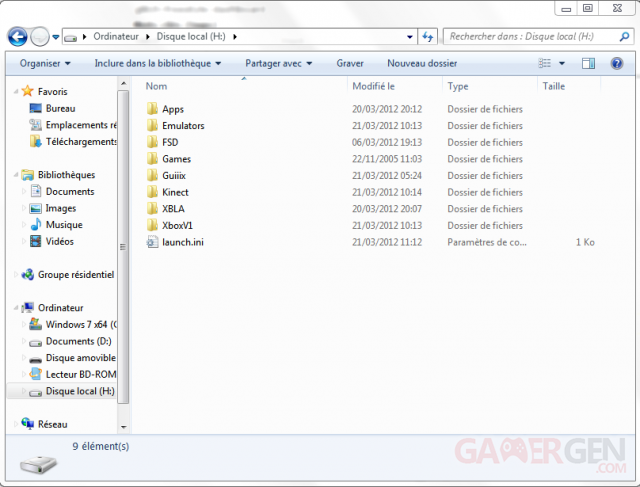
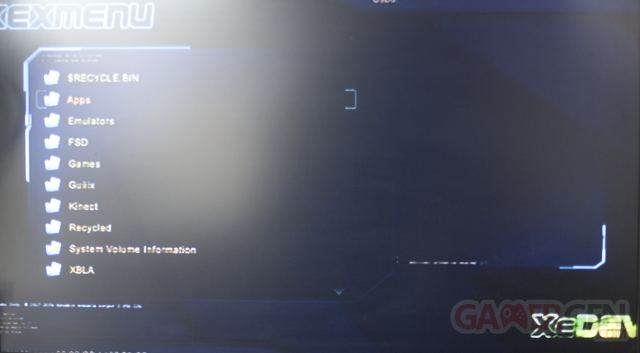
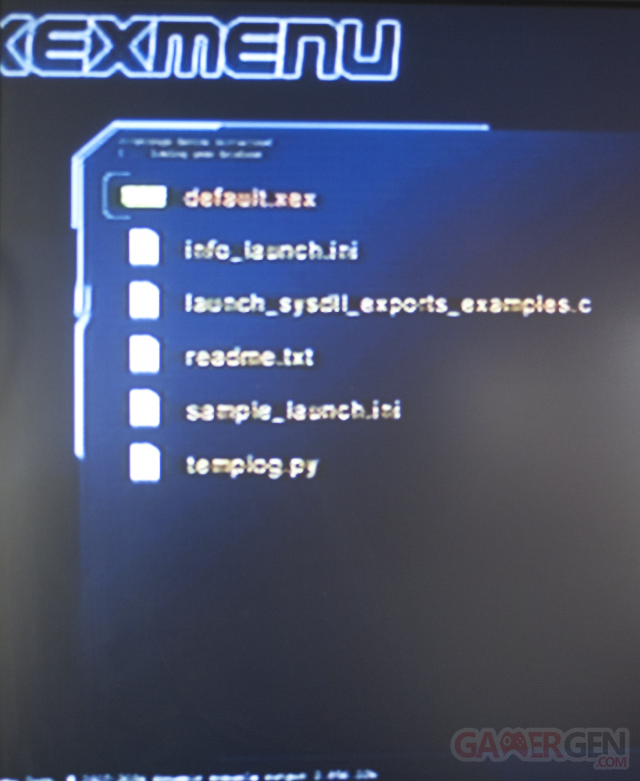
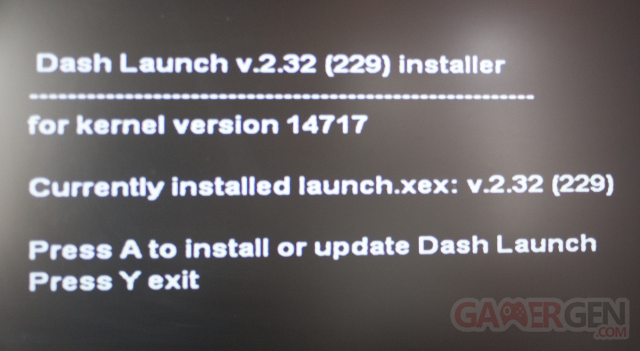
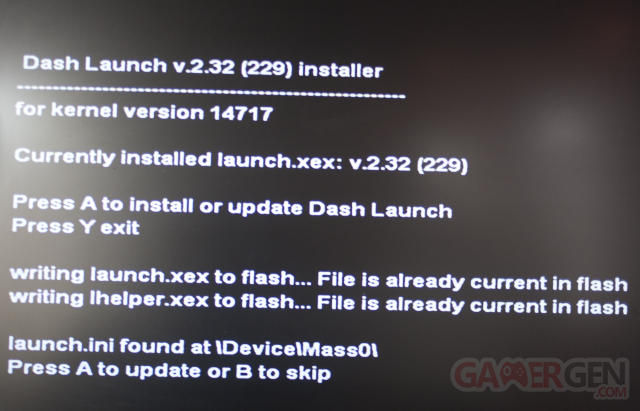
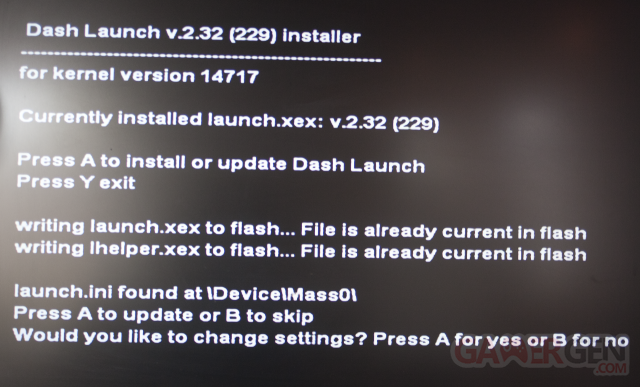
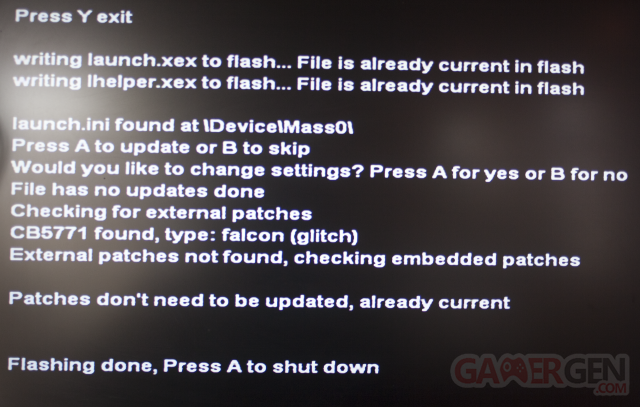
Commenter 13 commentaires
L'outil idéal pour ma glitch que je récupère cette semaine !
Très bon tuto ,mais j'ai fait une petite erreur j'ai appuyer sur A la ou fallait appuyer sur B c'ets à dire à ce niveau "Dashlaunch vous propose de modifier le fichier de configuration. Refusez en appuyant sur B." et depuis le disque dur n'est plus reconnu ni par la xbox et ni par le pc.
si vous avez une solution je prend
Merci